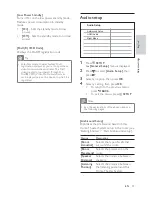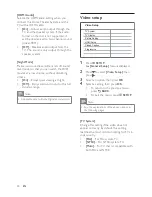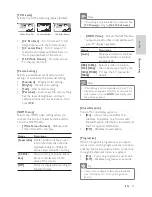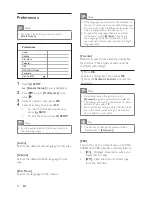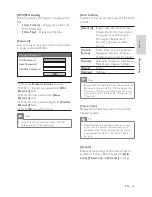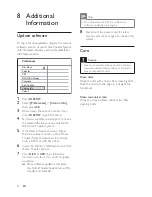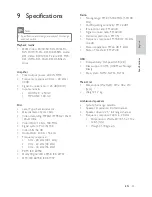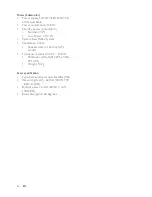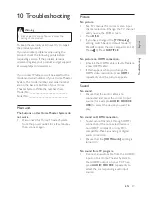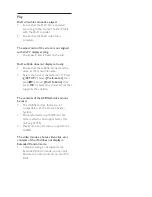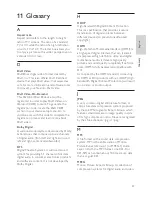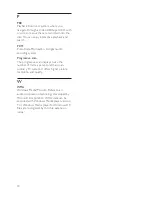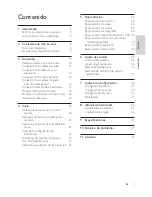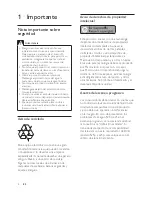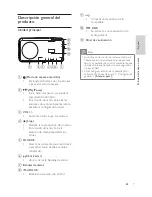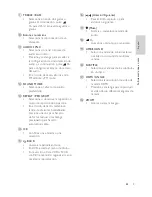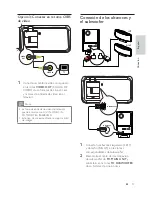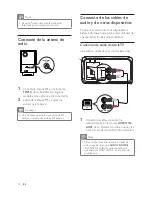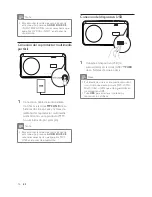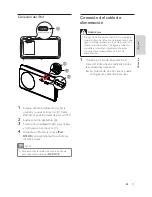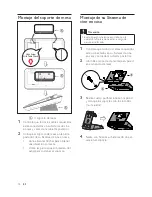5
HDMI, el logotipo de HDMI y High-De nition
Multimedia Interface son marcas comerciales
o marcas comerciales registradas de HDMI
licensing LLC.
Los logotipos de USB-IF son marcas
comerciales de Universal Serial Bus
Implementers Forum, Inc.
iPod es una marca comercial de Apple Inc.
registrada en los Estados Unidos y en otros
países.
La marca “Made for iPod” (Hecho para iPod)
signi ca que un accesorio electrónico ha sido
diseñado especí camente para iPod y que su
desarrollador certi ca que cumple con los
estándares de funcionamiento de Apple.
Apple no se responsabiliza por el
funcionamiento de este dispositivo ni por su
cumplimiento con los estándares normativos
ni de seguridad.
ENERGY STAR y la marca ENERGY STAR son
marcas registradas de los Estados Unidos.
Made for
iPod
CLASS 1
LASER PRODUCT
Aviso sobre marcas
comerciales
Fabricado bajo licencia de Dolby Laboratories.
Dolby, Pro Logic y el símbolo de doble D son
marcas comerciales de Dolby Laboratories.
DivX, DivX Ultra Certi ed y los logotipos
relacionados son marcas comerciales de DivX,
Inc. y se utilizan en virtud de una licencia.
Producto DivX® Ultra Certi ed o cial.
Admite todas las versiones de video DivX®
(incluido DivX® 6) con reproducción
mejorada de archivos multimedia DivX® y el
formato multimedia DivX®.
Reproduce videos DivX® con menús,
subtítulos y pistas de audio.
Fabricado en virtud de una licencia de
conformidad con los números de patente
estadounidense: 5.451.942; 5.956.674;
5.974.380; 5.978.762; 6.487.535 y otras
patentes de Estados Unidos y otros países
publicadas y pendientes. DTS y DTS Digital
Surround son marcas comerciales registradas
y el símbolo y los logotipos de DTS son
marcas comerciales de DTS, Inc. © 1996-2008
DTS, Inc. Todos los derechos reservados.
Windows Media y el logotipo de Windows
son marcas comerciales o marcas registradas
de Microsoft Corporation en Estados Unidos
y otros países.
Impor
tante
Español
ES